国旅手游网提供好玩的手机游戏和手机必备软件下载,每天推荐精品安卓手游和最新应用软件app,并整理了热门游戏攻略、软件教程、资讯等内容。欢迎收藏
网友背叛提问:鸿蒙工具箱使用教程图解
此前有用户在网上发布了自己开发的鸿蒙工具箱应用,能够用来自定义鸿蒙系统的应用程序、系统配置等设置,那么鸿蒙工具箱怎么用呢,其实我们只要将它连接手机和电脑即可。
1、首先我们准备一根数据线,一头插在电脑上。

2、另一台插在手机上。

3、接着我们下载鸿蒙工具箱。
4、我们会下载到一个压缩包,解压出来并打开“鸿蒙工具箱.exe”
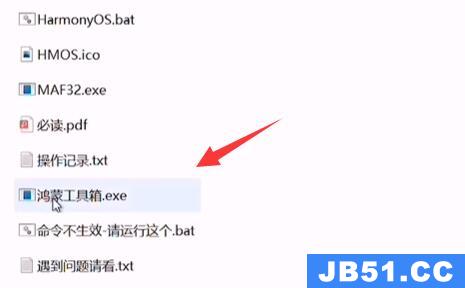
5、连接完成后,先打开控制中心,将usb改为“传输文件”

6、然后我们打开手机“设置”

7、进入“关于手机”,多次点击“版本号”并输入密码打开开发者权限、

8、再进入“系统和更新”设置。

9、随后打开“开发人员选项”
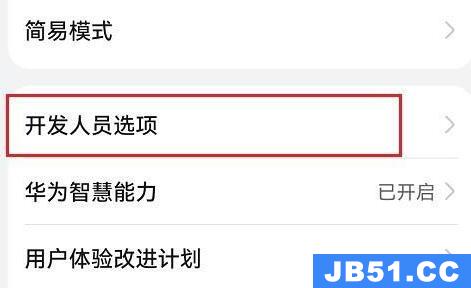
10、打开后,找到并开启“usb调试”
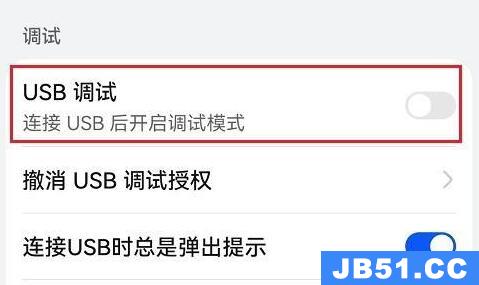
11、开启后会弹出提示,我们点击“确定”提供授权。
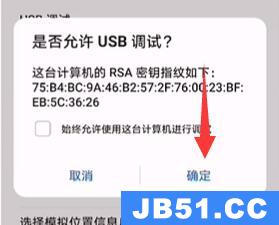
12、授权完成后,就可以进入鸿蒙工具箱主菜单了。
13、我们查看想要使用的工具,记住它左边对应的代码。
14、这时候,在键盘上输入“+代码号”可以安装应用程序,“-代码号”可以删除应用程序。
15、例如,想要删除华为服务中心,可以直接在电脑键盘上输入“-7”即可。
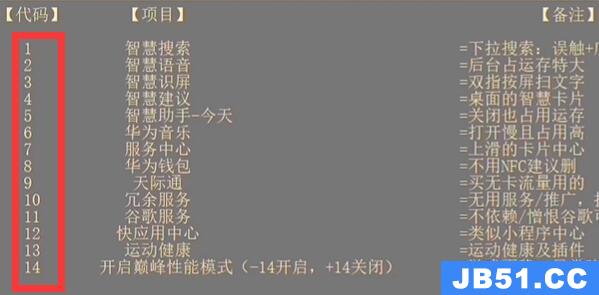
16、输入上方的“M+数字”,可以进入其他模式,查看和使用更多的功能。
17、例如其中定制模式可以卸载和安装更多应用,监视可以查看应用程序的数据。

以上是国旅软件为你收集整理的鸿蒙工具箱使用教程全部内容。
如果觉得国旅软件网站内容还不错,欢迎将国旅软件推荐给好友。
关于《鸿蒙工具箱使用教程》相关问题的解答紫海小编就为大家介绍到这里了。如需了解其他软件使用问题,请持续关注国旅手游网软件教程栏目。
版权声明:本文内容由互联网用户自发贡献,该文观点仅代表作者本人。本站仅提供信息存储空间服务,不拥有所有权,不承担相关法律责任。如果发现本站有涉嫌抄袭侵权/违法违规的内容,欢迎发送邮件至【1047436850@qq.com】举报,并提供相关证据及涉嫌侵权链接,一经查实,本站将在14个工作日内删除涉嫌侵权内容。
本文标题:【鸿蒙工具箱使用教程四[鸿蒙工具箱使用教程]】
本文链接:http://www.citshb.com/class160508.html
